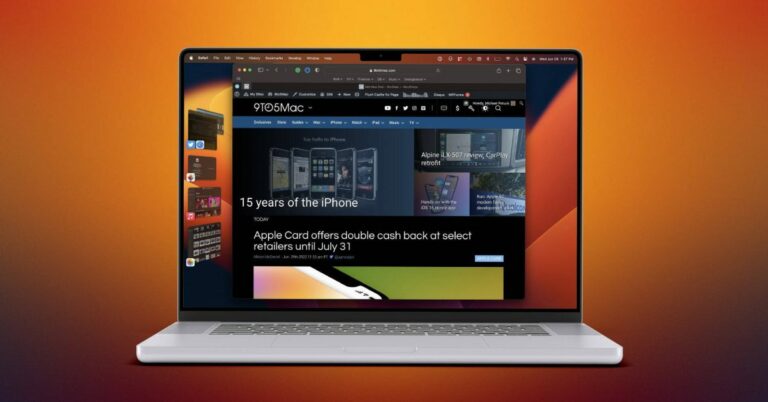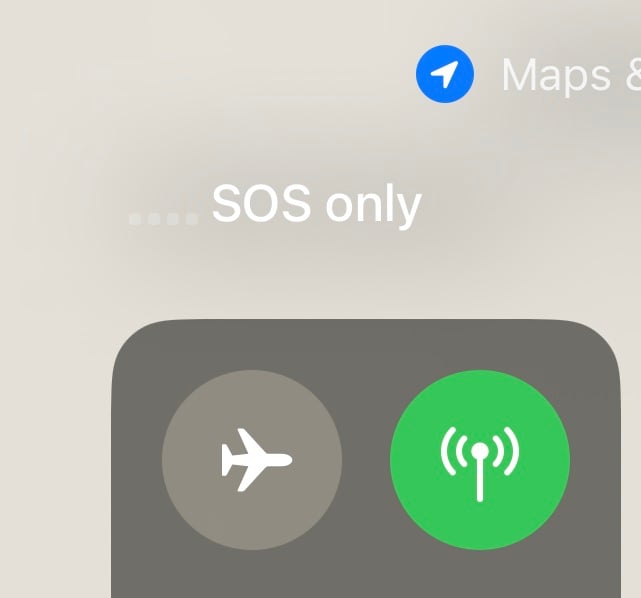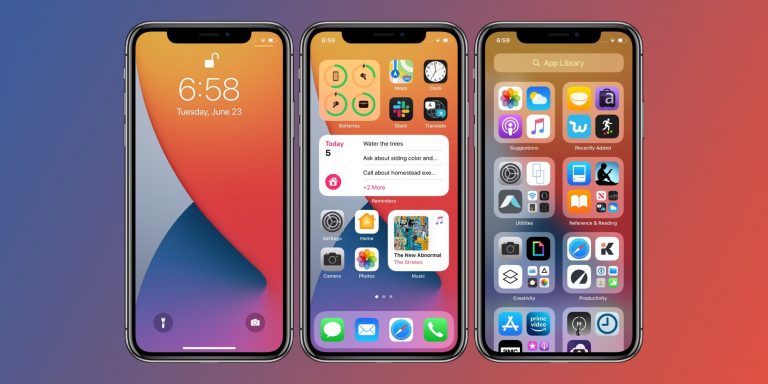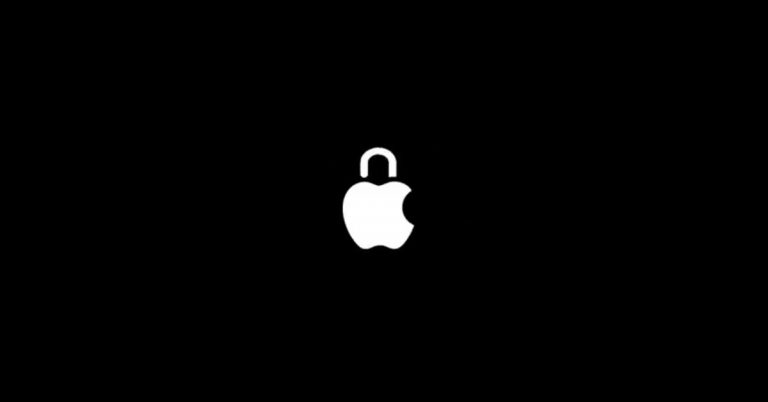Как сделать снимок экрана с прокруткой на iPhone
Создание снимка экрана на вашем iPhone, вероятно, является второй натурой, но как насчет снимка экрана, чтобы сделать снимок всего на веб-сайте, в PDF-файле, в электронной почте, заметке или сшить несколько снимков экрана? Читайте дальше, чтобы узнать, как сделать снимок экрана с прокруткой на iPhone.
Раньше вам требовалось стороннее приложение, чтобы сделать снимок экрана с прокруткой на iPhone. Но с iOS теперь вы можете делать это с помощью веб-страниц, PDF-файлов, приложения Notes, электронной почты и многого другого в собственных приложениях Apple. Далее мы также рассмотрим, как это сделать с контентом сторонних приложений.
Благодаря этой встроенной опции iOS, создание скриншота с прокруткой или «полной страницы» дает вам PDF-файл со всем, что есть в документе, веб-странице, заметке, электронной почте в приложениях Apple.
Программы для Windows, мобильные приложения, игры - ВСЁ БЕСПЛАТНО, в нашем закрытом телеграмм канале - Подписывайтесь:)
- Сделайте снимок экрана (одновременно нажмите боковую или верхнюю кнопку и кнопку увеличения громкости)
- Нажмите на предварительный просмотр в нижнем левом углу, прежде чем он исчезнет.
- Выбрать Полная страница опция в правом верхнем углу
- Вы можете предварительно просмотреть все страницы, использовать разметку и многое другое перед сохранением
- Вы также можете нажать значок обрезки (квадратный значок рядом с «Готово»), чтобы изменить, какую часть полной страницы вы хотите сохранить.
- Нажмите либо Сделанный в верхнем левом углу, чтобы сохранить, или кнопку поделиться в правом верхнем углу
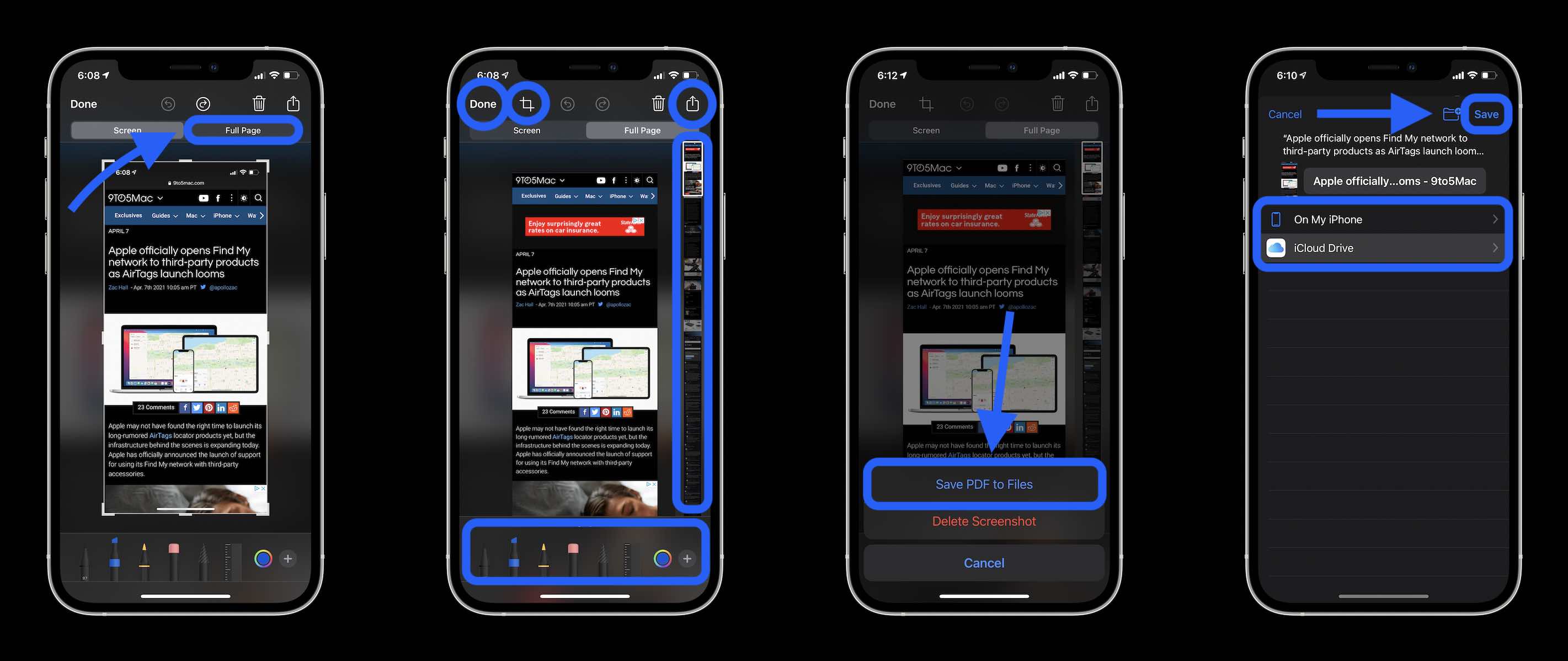
Сторонние приложения для прокрутки скриншотов на iPhone
Другой вариант для создания скриншотов с прокруткой контента внутри сторонних приложений или для более ручного управления – это использование такого приложения, как Picsew или же Портной.
Picsew имеет более высокий средний рейтинг, но оба они оптимизированы для iPhone 12, а также для старых iPhone. Вы можете опробовать обе версии бесплатно, прежде чем решите купить полные версии через покупку в приложении.
Прочтите больше руководств по 9to5Mac:
Программы для Windows, мобильные приложения, игры - ВСЁ БЕСПЛАТНО, в нашем закрытом телеграмм канале - Подписывайтесь:)